2台目Time Machineと「もっと少ない文字数にするか、句読点記号のない別の名前を使用してください」 [林檎生活]
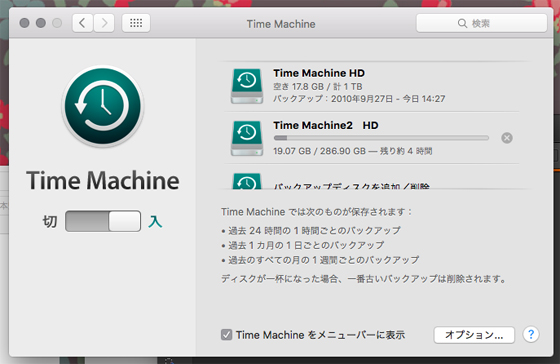
Mac miniから取り外した500GB HDD、ケースに入れてTime Machineでバックアップに使うことにしました。
もともと使っている1TBのHDと併用です。USBに挿してシステム環境設定でTime Machineに指定すると「両方使いますか?」とか聞いてくるので、そこで設定すると、2台のTime Machineで交互にバックアップしてくれるらしい。
転ばぬ先のバックアップ。猫写真が数十GB入っているので、これ吹っ飛んだら泣くしかないです。

白を購入しましたが、赤とかシルバーとかもあります。

蓋開けて、HDDを挿して、ケーブルつなげばすぐ使えます。ディスクユーティリティでフォーマットしてね。
・
世の中には定期バックアップも取らずにPCやスマホを使っている方が大勢いるらしいのですが、し、信じられない。
「たいしたデータないから、バックアップなんて面倒だし」って、いやクラッシュした時にイチから設定するほうが1000倍面倒だと思うんですが。
鍛えた辞書とか、ないんですかね…
・
ところでHDからSSDに変わったことですし、Macの名前を「Mac mini HD」から「Mac mini SSD」に変更しようとしたら「もっと少ない文字数にするか、句読点記号のない別の名前を使用してください」というダイアログが出て、どうあっても変更できません。
直接入力でもダメ、情報を見る→名前の変更でもダメ。
文字制限には引っかかってないし、使用不可の文字を入力しているわけでもないのに。なんでや。
そのままでも支障はないけど、次のMacがMac miniじゃないことだってあるし、このまま変更できないなんていやーん。
なので、インストールディスクとして作っていたUSBメモリから起動して、ディスクユーティリティ→First Aidでボリュームを選択して、そこから直接入力したら変更できました。
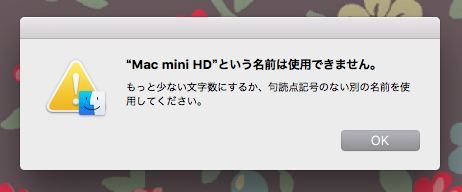
再起動後、試しに元の「Mac mini HD」に変更しようとしたら、やはり同じダイアログが出ます。
文字が問題なんじゃなく、Finderからじゃどんな名前にも変更できないみたい。
猫さまにキーボード踏まれてHDが謎の名前になってしかもそれを変更できない!とか悩んでる方は試してみてください〜
「アクセスを許可するにはお使いのiPhoneで応答してください」 [林檎生活]
購入以来1年間まったくアップデートしていない父のiPhone6sPlus、OSのアプデとバックアップのため借りてきました。
実家にはネット環境もWi-Fiもパソコンもないのですよ。
DVD再生機と化している古いiMacに6sをつなぎ、iTunesを立ち上げてバックアップをとり、iOSのダウンロードとインストールをクリックし、待つこと30分。
順調に進んでいたiPhoneのインストールバー(て言うの?)が90%ほどの位置で動かなくなり、MacのiTunesの画面に「アクセスを許可するにはお使いのiPhoneで応答してください」というダイアログが。
…通常この状態でiPhoneの画面に「信頼する」とか「続ける」とか表示されるものですが、iPhoneの画面は林檎マークと動かないインストールバーのみ。
え、どうやって「応答」すりゃいいの??
ホームボタン押してもダメ、なんの反応もなし。
二進も三進もいかないのでケーブル抜いてみましたが変化なし。
電源も切れない。ひぃ。
パソコンからiCloudにログインしてみると「電源の入ったデバイスが見つかりません」ですと。
うそ〜、ちゃんと「iPhoneを探す」にサインインしてたよ!
パソコンでiPhoneを消去してバックアップから復元しようと思ったのに!
あちこち調べてみたら、ソフトバンクモバイルのサイトにヒントがあるのを発見。
リカバリモードから復元する
スリープボタンとホームボタンを、「iTunes+ケーブル」のアイコンが出るまで押し続ける→PCのiTunesに表示された「復元とアップデート」をクリック。
これで無事にアップデートが終了しました。
ポイントは「iTunesのアイコンが出るまで同時長押し」です…!!!
悩んでる方が複数いらっしゃったのでメモ。
実家にはネット環境もWi-Fiもパソコンもないのですよ。
DVD再生機と化している古いiMacに6sをつなぎ、iTunesを立ち上げてバックアップをとり、iOSのダウンロードとインストールをクリックし、待つこと30分。
順調に進んでいたiPhoneのインストールバー(て言うの?)が90%ほどの位置で動かなくなり、MacのiTunesの画面に「アクセスを許可するにはお使いのiPhoneで応答してください」というダイアログが。
…通常この状態でiPhoneの画面に「信頼する」とか「続ける」とか表示されるものですが、iPhoneの画面は林檎マークと動かないインストールバーのみ。
え、どうやって「応答」すりゃいいの??
ホームボタン押してもダメ、なんの反応もなし。
二進も三進もいかないのでケーブル抜いてみましたが変化なし。
電源も切れない。ひぃ。
パソコンからiCloudにログインしてみると「電源の入ったデバイスが見つかりません」ですと。
うそ〜、ちゃんと「iPhoneを探す」にサインインしてたよ!
パソコンでiPhoneを消去してバックアップから復元しようと思ったのに!
あちこち調べてみたら、ソフトバンクモバイルのサイトにヒントがあるのを発見。
リカバリモードから復元する
スリープボタンとホームボタンを、「iTunes+ケーブル」のアイコンが出るまで押し続ける→PCのiTunesに表示された「復元とアップデート」をクリック。
これで無事にアップデートが終了しました。
ポイントは「iTunesのアイコンが出るまで同時長押し」です…!!!
悩んでる方が複数いらっしゃったのでメモ。
お亡くなりになったはずのMac mini Mid2011が蘇生した件 [林檎生活]

夫のMac mini Mid2011、半年前に突然電源が入らなくなりました。
あれこれ復旧を試みるも(と言っても自分のマシンじゃないので私は何もやってない)復活せず、これはロジックボードでは?とかいう結論に達した夫は早々に新しいMac miniを購入し、Mid2011はそのまま放置されていたのですが…
先日ふと「死んだMacが『コンセント類を一旦全て外し、再度電源につないで電源ボタンを押す→これを繰り返す』という原始的なテクで復活した」という記事を読み、あのMac miniもコレで復活したりして…とネタのつもりでやってみたら、なんとあっさり起動しました。マジか。
2011年のMacだからそれなりに経年してますが、私のMacは2010年モデルですから!
新しいMacは欲しいけど、miniは2014年から新型が出ておらず、2018年に2014年モデルを買うなんてなんか納得いかない!と先延ばししていたのです。
夫が「あげるよ。初期化して使ったら?」というのでありがたくいただくことにしました。
で、棚ボタのMacだから、やってみたいなーと思っていた「HDをSSDに交換」てのをやることにしました。

SSDってよくわかんないんですが、まあHDの上位みたいなもん?
これまたよくわからないけど、サムスンの500GB SSDを購入。12月30日にポチったので「正月明けたら届くだろ」と思っていたら、なんと1月1日に届いてしまった。ソフマップ仕事早杉。

交換手順については先達の教えがいろんなブログにアップされているので、そちらを参考にさせていただきました。
ブログや、まして個人のホムペなど「オワコン」と言われるSNS時代ですが、個人サイトにはこういう役に立つ記事がたくさんあるので、私にとっての命綱です。
諸先輩がた、ありがとうございます。
Mac mini(Mid 2011)のHDDをSSDに入れ換える-せきねさん の ときどき書く「日記」
Mac mini 2011のHDDをSSDへ交換-ビー鉄のブログ
「Mac mini Late 2012」のハードディスク交換(下段)-Mac mini 分解&改造 / Studio Milehigh
見よう見まねでなんとかHD→SSDに交換したものの、なんかちょっとガタ付いてる気がしないでもない…大丈夫なのかなあ。
・
その後、Time Machineのバックアップを復元し、3時間ほどで移行完了。
Mac mini2011にはDVDドライブがなくなっちゃったので予備のDVDドライブを繋いで、ついでにUSBのハブも増やして、カオスなケーブル類を整理して…
なんだかんだやってたらAppleのシネマディスプレイ様がいきなりお亡くなりになる悲劇もありましたが(ヴィクトルを座らせるのにちょうど良かったのに〜〜。まあ、貰い物だし古かったからね)、どうにかセッティング完了。
疲れました。
・
で、SSDですが、めっちゃ速いです。
以前はたっぷり90秒はかかっていた起動が10秒ちょっとになりました。
もちろんソフトの動作もサクサク。まるで違うパソコンのようです。
15000円程度の投資でここまで速くなるとは!
OSはEl Capitanのままですが、sierraまで上げたほうがいいのかなあ。
でもせっかく早くなったんだし、当分このままでもいいか。
・
半年前「電源が入らない!」と大騒ぎしたアレはなんだったんや…
まいっか。
・
新年一発目のエントリがこれか…なんか今年の運勢が見えるような。
今年もよろしくお願いします!
ドコモからBIC SIMに乗り替えてみた その後 [林檎生活]
ドコモからBIC SIMに乗り替えてみたわけですが、1ヶ月はパケットを節約しようと思ってできるだけ低速通信した結果、先月の開通日から月末までの10日間で消費したパケット量は200MBという結果に。
契約開始月は日割りなので、最初のパケット量は1060MBくらいでした。
2月になって3GB増えて、こんな感じ。

先月分の余ったパケット860MBは今月に繰り越しです。よっしゃ。

日々の使用量がこんなもんなので、高速通信でも3GBで足りるとは思いますが。
BIC SIMことIIJmioはクリックひとつで「高速通信」「低速通信」を切り替えできるのですが、「低速」モードではパケット減らないんですよ。
ずっと低速モードにしているので月初からパケット減ってないです。
大きい画像は読み込みに時間かかりますが、それ以外ならそこそこ使えます。バースト転送しているので、低速とはいえそれほど待たない。とくにLINEはまったくストレスを感じませんでした。
私はMacとの連携優先でブラウザはsafariを使っていますが、Googlechromeならデータセーバーを使ってデータ使用量を減らすことができるのでもっとずっと早いらしい…ただし、Androidのみ。ちっ。
こんな感じで集中的にパケットを溜めておけば、ライトユーザーならかなりお得に運用できます。
自宅ではWi-Fiだし、今は外でもできるだけWi-Fi使うようにしてます。
Wi-Fi探して西へ東へ。
契約開始月は日割りなので、最初のパケット量は1060MBくらいでした。
2月になって3GB増えて、こんな感じ。

先月分の余ったパケット860MBは今月に繰り越しです。よっしゃ。

日々の使用量がこんなもんなので、高速通信でも3GBで足りるとは思いますが。
BIC SIMことIIJmioはクリックひとつで「高速通信」「低速通信」を切り替えできるのですが、「低速」モードではパケット減らないんですよ。
ずっと低速モードにしているので月初からパケット減ってないです。
大きい画像は読み込みに時間かかりますが、それ以外ならそこそこ使えます。バースト転送しているので、低速とはいえそれほど待たない。とくにLINEはまったくストレスを感じませんでした。
私はMacとの連携優先でブラウザはsafariを使っていますが、Googlechromeならデータセーバーを使ってデータ使用量を減らすことができるのでもっとずっと早いらしい…ただし、Androidのみ。ちっ。
こんな感じで集中的にパケットを溜めておけば、ライトユーザーならかなりお得に運用できます。
自宅ではWi-Fiだし、今は外でもできるだけWi-Fi使うようにしてます。
Wi-Fi探して西へ東へ。
ドコモからBIC SIMに乗り換えてみた [林檎生活]

SIMフリーとかSIMロック解除とか。
難しそうだし、私には敷居が高いと見ないふりをしてきたのですが、ドコモに乗り換えて14ヶ月経過し、
端末購入サポートの解除料が発生しなくなったので、この機会に格安SIMとやらにしてみようと思いました。
何の知識もなかったけど、「いずれ格安SIMにしたいならドコモにしとけ」というのは呪文として覚えていました。よかった。
2年縛りの解除料はあるけど、更新月まで11ヶ月。
毎月の通信費に6000円超払ってるから(税別。先々月まではキャンペーンの割引があったので4700円ちょい)、それを2000円くらいに収めれば差額は11ヶ月で44000円。
44000円だよ?
それなら9500円の解除料を払っても乗り換えでしょ!
最初からSIMフリーのiPhoneを買ったほうが安かったのか?と計算してみましたが、14ヶ月目までのトータル金額ならドコモのほうが安かったです。
iPhone6を底値で一括購入したことと、ドコモにチェンジ割12ヶ月(1350円)+MNP月々サポート24ヶ月(918円)てのが適用になってたのが大きかった。
24ヶ月過ぎたらキャンペーンの割引がすべてなくなって、毎月の支払い7000円になっちゃう。
使うあてのない5GBの契約ってのも気に入らないし、もうスマホにこんなお金出したくないよ。
乗り換えるなら今です。
・
知識ゼロなのでググりまくってわかったこと。
MVNOはMobile Virtual Network Operatorの略。 ドコモやauの回線を使って格安SIMを提供している会社のことをMVNOという。
MVNOを日本語にすると仮想移動体通信事業者。なにこの厨二感。
ドコモ系のMVNO、au系のMVNOがあるので、私のiPhoneはドコモのiPhoneだからドコモ系MVNOを選べば、所謂「SIMロック解除」をしなくてもSIMの差し替えで端末はそのまま使うことができる。
そ、そうなのか。知らんかった。
ドコモのサイトにはSIMロック解除可能な端末としてiPhone6s以降を表示してますが、国内で使うだけならそもそもロック解除しなくてもいいんだ!
海外で現地のSIMで使いたい人は、だからSIMフリーじゃないとダメなのね。
ドコモ系のMVNOは楽天モバイル、LINEモバイル、DMMモバイル、mineo、OCNモバイルなどなど…いっぱいあってわけわからん。
私はゲームはやらないし、4GBもあれば充分間に合う。通話はほとんどFaceTimeオーディオかLINE電話だから通話料高くても、まあOK。
ちゃんと繋がること、安く抑えられること、解約料が安いこと、あたりを重視したい。
気になるのはとりあえずイオンモバイルと楽天モバイル。理由?馴染み深い名前だから(笑)でも選ぶ理由なんてこんなもんでしょ?
イオンモバイルは地元に巨大イオンモールがふたつあるので、店舗で契約できる。
2GB、4GB、6GBと設定が細かい。
すべてのSIMで解約料がかからない!MNP転出料は180日以内は8000円(以降は3000円)だけど、縛りがないのは魅力です。
ただ、動作確認済iOSが、1月半ばでも10.0なのが気に入らない。私のiPhoneはもう10.2に上げちゃってるんだけどなあ。まあ、動くという報告はいくつか聞いたので大丈夫とは思うけど、この手の対応が遅いのはいただけません。
楽天モバイルは、12ヶ月経過後は解約手数料なし。
楽天市場をよく使ってるので、ポイントが共有できるのはいい。でも楽天て企業としてあまりいいイメージないんだよね…うーん。
そういえば名前が読めない会社があったな。韓国っぽい可愛い名前のやつ。「みょん」とかいう…と思い調べたらIIJmio=アイアイジェイミオ、通称「みおふぉん」でした。
ちょっと前まで格安SIMといえばここくらいしかなかったような。
さらに調べると、ビックカメラとIIJmioでやってる「BIC SIM」というのがあって、これはIIJmioに公衆Wi-Fiをセットしたプランです(とはいえ地元では新幹線の駅とローソンくらいしか使えないので、メリットというほどでもない)。
ビックカメラなら店舗があるから即日開通できる。
よし決めた。BIC SIMでいこう。
・
いちおうドコモのサポセンに電話して解約料や〆日について確認しました。
端末は清算終わっているので、2年縛りの解除料9500円と、MNPの手数料2000円のみ(税別)。
〆日は月末なので、月の半ば過ぎたら乗り換えたい…最終月の料金は日割りにならないので、月初とかに乗り換えると丸々1ヶ月分払わなきゃなりません。
もともと「実質0円は制約が多いから嫌だな」と思って、iPhone6が端末購入サポートの対象機種になったのを見計らってドコモにMNPして正解でした。
端末の清算がないと気楽に乗り換え出来ていい!
MNPの前にドコモのアドレスを登録してる通販サイトとかは変更して…ここで気づいた、JR東のえきねっとって、iCloudやgmailは使えないんだった。
スマホからは、いわゆるキャリアメールじゃないと登録不可なんですよ。
格安SIMのスマホが増えてくれば、そのうちJRも対応してくれるでしょう。ま、えきネットはほとんど使ってないからいいです。
もともとドコモのアドレスはMNPを見越して使わないようにしてきたので大して支障はありません。
届くのは迷惑メールばっかり。
・
朝イチでドコモに電話してMNPの予約ナンバーを取得。
APN構成プロファイルを取得するためのアプリと、電話料を半額にするアプリも入れた。
クレカと免許証を持っていざビックカメラへ。
・
カウンターで申込書にサインして必要書類をIIJmioにfax、しばらくしたらiPhoneが「圏外」になりました。

あとはお店の人が新しいSIMカードをデモ機にセットして通信を確認。
そのSIMカードと書類いろいろ受け取って帰宅。
iPhoneからドコモのSIMカードを抜いて、IIJmioのSIMカードをセット。再起動してWi-Fiにつなぎ、設定アプリからAPN構成プロファイルをインストール。
ドキドキしながらWi-Fiを切ってみると…

Wi-Fiマークから「4G」に変わりました!
祝 開通!
ドコモ回線を使っているので、SIMカードが変わっても表示はドコモなんですね。へー。
・
まだほとんど自宅Wi-Fiでしか使っていないので、外での速度がどうなのかはこれから検証です。
格安SIM売り場のお姉さんに「契約する人、いっぱいいますか?」と聞いてみたら、ここ最近ぐっと増えた、とのこと。
「何かトラブルがあってもドコモさんみたいに街のショップに駆け込むわけにはいかないので…なんでもご自分で調べることができない方にはオススメしません」「でも、お客様なら大丈夫だと思います」…だ、そうです。
うん、私、調べるの好きだし、結構しつこい性格なので大丈夫です…
・
まとめ
格安SIMを使いたい人は
対応端末を手に入れる
↓
SIMカードを買って契約する
↓
SIMカードを挿す
↓
APN構成プロファイルをインストールする
概ねこの手順でOKです。
あとは今のキャリアを解約するならそのタイミングとか、それぞれ自分で調べてください。
・
ちなみに一番お安い3GBのプランにしました。
BIC SIMは余った容量を繰り越せるので、ケチケチ使えば多分これで足りるはず。
毎月の料金は1600円です。
なんでこんなに安いん…??街のあちこちにショップがないから?テレビCMしてないから?でもそもそも私、ドコモショップになにかしてもらったことなんて皆無ですよ?(計算を間違えられたことなら何度もある)
・
しばらく使ってみて、また何かあったら書き込みますね。
…見ないふりで放置してたフレッツ光も乗り換えなきゃなあ。今年中になんとかしたい。
ダバーイ!
【初心者向け】Docomoから格安SIM、SIMフリーに乗り換えたから調べたことまとめ【おすすめ】
格安SIMにして節約しようとしたら失敗して大変だった記録
ドコモからMVNOへの移行で失敗して大損した話。
iOS10.2でiPhone「ミュージック」のシャッフルを解除する [林檎生活]
カーステレオがUSB対応になり、もう車にCDを持ち込むこともなくなった今日この頃。
私もiPhoneにあれこれ音楽を入れて流してました。
ところで先日「ユーリ!!! on ICE」の楽曲CDが発売されました。
集中して聴きたかったので他のアルバムを一旦削除し、このアルバム1枚だけ入れているのですが、トラック番号順に再生したいのにシャッフルが解除できない。
iOS新しくしたら以前あったはずの「シャッフル」「リピート」ボタンが見当たらないよ??
MacのiTunesはトラック順に流れるのに、iPhoneはシャッフルになっちゃう。
これはあかん。アリアの次にJJのテーマが流れるようではあかん。
同期の設定の問題なのかとMacのiTunesあれこれいじってみましたが解決せず。Google先生に聞きまくってようやく解決。4日かかった。

再生中の画面、下にあるミニプレーヤーを「上にスワイプ」(ここがわからんかった)すると…

こんなメニューになるので、さらに上にスワイプ。

出ました、
ここに!「シャッフル」「リピート」の設定が!!
「これかあー!」と声が出ちゃいましたよ。わからんちゅーの!こういうボタンはスワイプしなくても目につくところに配置してください!
・
割と悩んでいる人が多かったのであげておきます。
でもOS変わるとまたわかんなくなっちゃうんだよねえ…
私もiPhoneにあれこれ音楽を入れて流してました。
ところで先日「ユーリ!!! on ICE」の楽曲CDが発売されました。
集中して聴きたかったので他のアルバムを一旦削除し、このアルバム1枚だけ入れているのですが、トラック番号順に再生したいのにシャッフルが解除できない。
iOS新しくしたら以前あったはずの「シャッフル」「リピート」ボタンが見当たらないよ??
MacのiTunesはトラック順に流れるのに、iPhoneはシャッフルになっちゃう。
これはあかん。アリアの次にJJのテーマが流れるようではあかん。
同期の設定の問題なのかとMacのiTunesあれこれいじってみましたが解決せず。Google先生に聞きまくってようやく解決。4日かかった。

再生中の画面、下にあるミニプレーヤーを「上にスワイプ」(ここがわからんかった)すると…

こんなメニューになるので、さらに上にスワイプ。

出ました、
ここに!「シャッフル」「リピート」の設定が!!
「これかあー!」と声が出ちゃいましたよ。わからんちゅーの!こういうボタンはスワイプしなくても目につくところに配置してください!
・
割と悩んでいる人が多かったのであげておきます。
でもOS変わるとまたわかんなくなっちゃうんだよねえ…
82歳、LINEを始める [林檎生活]
さて、父と私たち姉妹と孫一同のグループを作ったは良いのですが、目の前で「はい、ここ押して」「ここに文字入力して」とか教えて下トーク書き込みができますが、それを1人ではできない父。
LINEの基本画面4つの概念が分かっていないので、意図しない画面(設定画面とかね)開くと「なんだっけな(なんだこれは)!」とパニくってしまうのです・ま、そりゃそうだよね。
私もつきっきりで教える時間もないので、「来週また来るから、それまであちこちいじっていればいいよ」と別れたのですが、その夜妹たちとぐだぐだLINEで遊んでいたら、いきなり父の書き込みが現れて一同騒然。


ちゃんと会話になってます!
びっくりー!
ワープロ教室=受講料を払っているにもかかわらず一回行ったきりで逃亡。
パソコン=キーボードに指一本触れず、1週間電源入れたまま放置。
…過去にこういう前科があるので、iPhoneも「もは、わがね(もうだめだ)!」と見ないふりでどこかの隙間にでも押し込むかと思っていたら、自主的にやる気になってる!
ゴイス!
父の世代は、まだ職場にパソコンがなかった時代で、年配の人はキーボード打てないのが当たり前。
手書きの原稿が回ってきて、下っ端の私たちがそれを清書するっていうね。
ほんの数年前に「職場のおじさんたちが全員キーボードを打てる世代になった」ときは、密かに「ついにこの時が来たか…!」と祝杯をあげたものです。
そんな「キーボードアレルギー世代」の父でも自分からやる気になるiPhone。
恐る恐るやってみる。
なんかできた。
面白い!
ってことなのかなあ。
iOSのインターフェイスの素晴らしさを実感してます。
「わかんないけどやってみたらなんかできた」っていうとっつきやすさ。
・
まだまだ毎日同じことを繰り返し教えてますが、次の目標は「検索」ですかねえ。
LINEの基本画面4つの概念が分かっていないので、意図しない画面(設定画面とかね)開くと「なんだっけな(なんだこれは)!」とパニくってしまうのです・ま、そりゃそうだよね。
私もつきっきりで教える時間もないので、「来週また来るから、それまであちこちいじっていればいいよ」と別れたのですが、その夜妹たちとぐだぐだLINEで遊んでいたら、いきなり父の書き込みが現れて一同騒然。


ちゃんと会話になってます!
びっくりー!
ワープロ教室=受講料を払っているにもかかわらず一回行ったきりで逃亡。
パソコン=キーボードに指一本触れず、1週間電源入れたまま放置。
…過去にこういう前科があるので、iPhoneも「もは、わがね(もうだめだ)!」と見ないふりでどこかの隙間にでも押し込むかと思っていたら、自主的にやる気になってる!
ゴイス!
父の世代は、まだ職場にパソコンがなかった時代で、年配の人はキーボード打てないのが当たり前。
手書きの原稿が回ってきて、下っ端の私たちがそれを清書するっていうね。
ほんの数年前に「職場のおじさんたちが全員キーボードを打てる世代になった」ときは、密かに「ついにこの時が来たか…!」と祝杯をあげたものです。
そんな「キーボードアレルギー世代」の父でも自分からやる気になるiPhone。
恐る恐るやってみる。
なんかできた。
面白い!
ってことなのかなあ。
iOSのインターフェイスの素晴らしさを実感してます。
「わかんないけどやってみたらなんかできた」っていうとっつきやすさ。
・
まだまだ毎日同じことを繰り返し教えてますが、次の目標は「検索」ですかねえ。
82歳、iPhoneを買う [林檎生活]

実父、昭和9年生まれ。
これまでパソコンのパの字も知らず80数年過ごしてきた今になって「スマホっつうのはいくらで買えるんだ」とか言い出しました。
な ん で す と ? ?
父は旅行大好き男で、格安航空券やらであちこち飛び回っているのですが、パソコン使えないんですよ。
旅雑誌と固定電話だけで情報収集してチケットを買って、旅先では音声通話のみのガラケーって逆にすごいよ。私iPhoneなかったら旅行なんていけませんよ。
そんな昭和男が!
スマフォ!
・
「試しにこれ申し込んだら?」と私がすすめたのは、「初めてのiPhone1日講座」。
インストラクターのお姉さんが初歩の初歩を教えてくれる講座です。受講料2,000円くらいだったかな。
これに行ったところ結構面白かったそうで自信がついたらしい。インストラクターさんが上手だったんでしょうね。
iPhone7が出て6が安くなったし、タイミングとしてはちょうどいい。
今がauだから、MNPでdocomoの6s Plus64GBを購入サポートで一括購入しました。
端末代23000円なり。やすっ!
ソフトバンクにも聞いてみたら、Plusは在庫なし、6sの16GBならありますとかいう状況だったので、慌ててdocomoに駆け込みましたよ。
オンラインショップから買ってもいいんですが、儀式として「店舗で書類を書く」という流れのほうがいいのかなと。父的に。
とりあえずApple IDとってiCloudの設定、電話帳の整理(8年前のガラケーからデータ移行できました。まあ30件くらいですが)、LINEのインストール。
そしてそして孫たちにLINEの友達申請!孫とじいちゃんのグループも作った(私が)
LINE、電話番号で友達登録可にしたところ、ソッコーで知り合いから「スマホにしたんですね!すごい!」とかいう書き込みがあり、それに「返事出さねばわがね!」と自分でぽちぽち文字入力を始めたので、パソコンのキーボードに見せた拒絶反応がないのにびっくりです。
iPhoneのインターフェイスってやっぱり優れているな、と思いました。
わからなくても「こうかな?」とやってみちゃえばなんとかなる、みたいな。
・
とにかく「電話を受ける、かける」これだけは覚えてもらわないとならないので練習して、マナーモードのオンオフ教えて。
翌朝かけてみたら出ないし。
仕方ないので家電にかけて「iPhoneにかけたんだよ。マナーモードになってるんじゃない?」と聞いたら「なんかブルブルしてらじゃ」
いやそれ着信だから!
ガラケーだってマナーモードの時はブルブルするでしょ!?
…こんな調子ですが、来週までにLINEグループに「今日の晩御飯画像」をコメント付きで投稿することが目標です。
孫一同には「ちゃんとコメ返しすること。既読スルー厳禁」ルールを言い渡しました。
・
まあ、スマホとして使わなくても基本料金の高い音声電話として使えればそれでもいいのかと思うし、もし「もういらない」というのであればSIMカード入れ替えて私が使います(笑)
ちなみにdocomoメールは取得しないことにしました。
対策しててもどうしたって迷惑メールが来るし、面倒なんですもの。
Apple Wireless Keyboard [林檎生活]

職場で廃棄処分されそうだった(!)Wireless Keyboard。
いやいや私それ欲しいから!欲しいです!
もちろんAppleの純正品です。
あわよくばMagic Mouseも入手できないかと思いましたが、それは無かった(笑)
交渉して、適正価格でお持ち帰り。

美しい。
なんて綺麗なキーボードなんだろ。
Bluetoothなのでデスク周りがスッキリしました。
単4電池一本でスイッチオンのまま一ヶ月使っていますが、電池残量は100%。
テンキーがないので使いにくいかな?とおもいましたが、自宅でExcel使うわけじゃないしね。数字なんて連続で打たないから不自由はないです。
しかし新品はいいお値段ですな…
El Capitan覚書〜「写真」と「PhotoSync」 [林檎生活]
「写真」にiPhoneからの読み込みができない
↓
「写真」が終了している状態で、「command」+「option」キーを押しながら、Dockの「写真」アイコンをクリック>修復する で読み込めるようになりました。
…けど、どうも動作がもっさりしててやたらと時間がかかる。もう3回も修復しちゃいましたよ。
サクッと読みこめるときもあるんですが。
カードリーダーからの読み込みはいつもすんなりできるのに、なぜ純正同士がうまくいかないのか。納得いかん!
・
 そんな時はiPhoneアプリの「PhotoSync」。
そんな時はiPhoneアプリの「PhotoSync」。
iPhoneとMacの両方にインストールして、Wi-Fi経由で画像を「写真」に飛ばせる便利アプリ。
ストレスなくてすごくいいです。
iPhoneからの読み込みがうまくいかない方はお試しください。
PhotoSync
↓
「写真」が終了している状態で、「command」+「option」キーを押しながら、Dockの「写真」アイコンをクリック>修復する で読み込めるようになりました。
…けど、どうも動作がもっさりしててやたらと時間がかかる。もう3回も修復しちゃいましたよ。
サクッと読みこめるときもあるんですが。
カードリーダーからの読み込みはいつもすんなりできるのに、なぜ純正同士がうまくいかないのか。納得いかん!
・
 そんな時はiPhoneアプリの「PhotoSync」。
そんな時はiPhoneアプリの「PhotoSync」。iPhoneとMacの両方にインストールして、Wi-Fi経由で画像を「写真」に飛ばせる便利アプリ。
ストレスなくてすごくいいです。
iPhoneからの読み込みがうまくいかない方はお試しください。
PhotoSync







